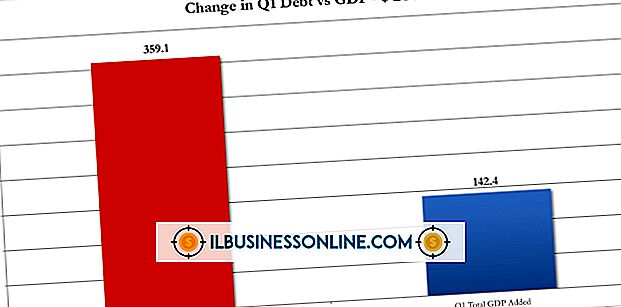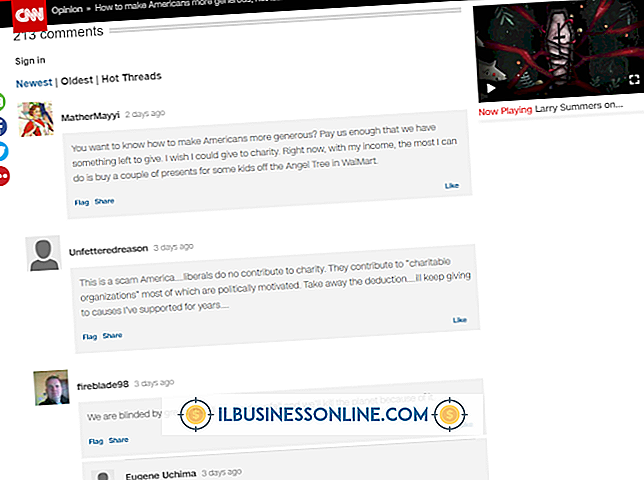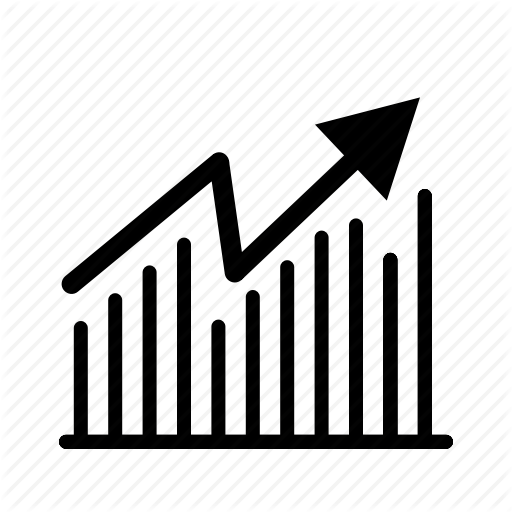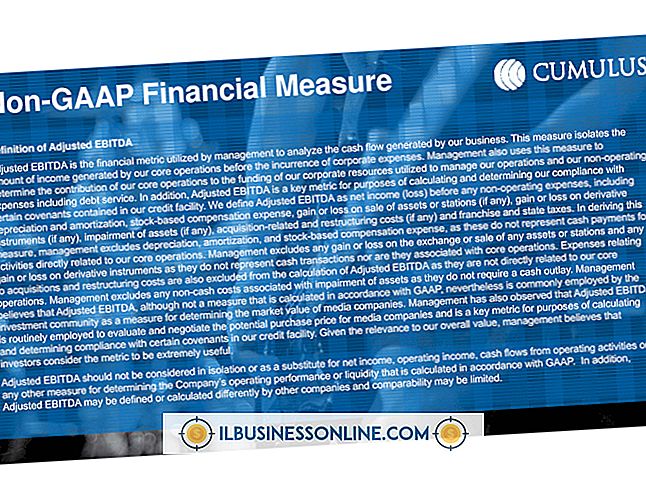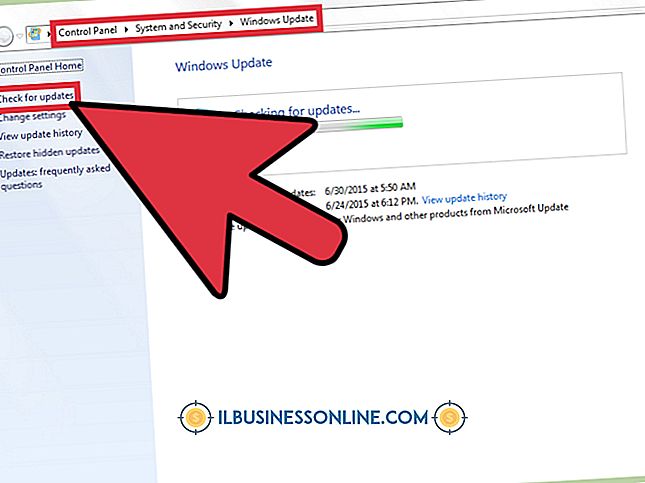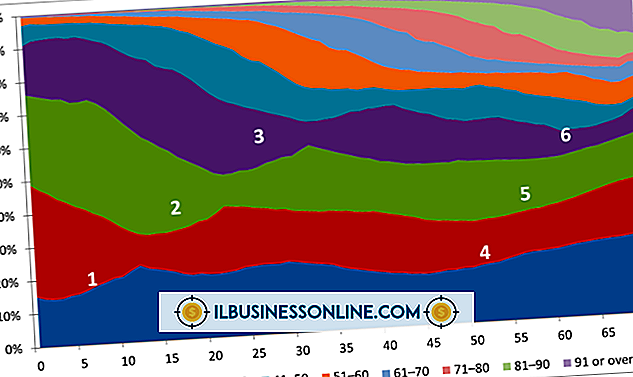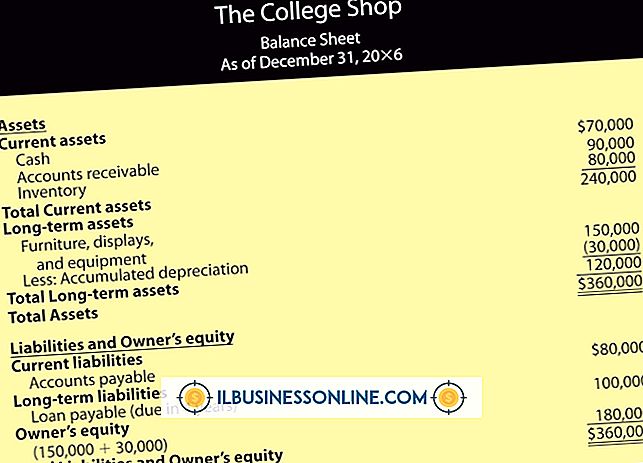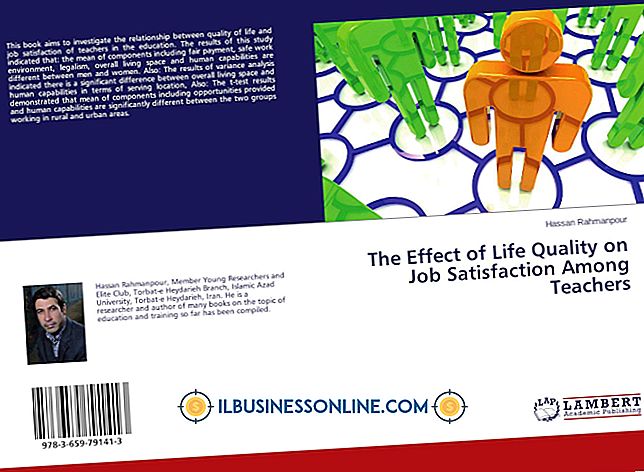Bir Monitör Ekranının Yataydan Dikeyye Geçmesine Neden Olan Ne?

Bilgisayarınızın ekranı, yeni bir program yüklemek, ekran ayarlarında değişiklik yapan bir sunum kullanmak veya ikincil bir monitör kullanırken ekran ayarlarınızı yanlışlıkla değiştirmek gibi çeşitli nedenlerden dolayı yataydan dikeyye geçebilir. Ekranınızın yönünü değiştirmek, sisteminizin video kartı ayarlarında bulunan birçok seçenekten biridir. Yataydan dikey kontrol “Döndürme Ayarı” olarak bilinir ve yatay bir ayarı temsil etmek için “Manzara” ve dikey bir ayarı temsil etmek için “Portre” kullanır. Ekranınızın ayarlarını "Ekran" yardımcı programı ile değiştirebilirsiniz.
Video Kartları
Bilgisayarınızın ekran kartı ve ekran kartı sürücüsü olarak da bilinen aygıt sürücüsü, sisteminizin ekran çözünürlüğü ayarlarını, video belleği ayırma ve ekran yönünü değiştirme özelliğini yönetir. Ancak, tüm bilgisayar video kartları monitörünüzün ekran yönünü yataydan dikey olarak değiştirmeyi desteklememektedir. Nvidia, ATI ve Intel ekran kartları, diğer bazı ekran kartı markalarında olduğu gibi ekran dönüşünü de destekliyor.
Yönlendirme Anahtarlama
Monitörünüzün ekranını yataydan dikey olarak değiştirmek için, Windows 8'in Başlat ekranında “Masaüstü” uygulamasını tıklayın ve ardından Masaüstü'nü başlatmak için ekrandaki boş bir alana sağ tıklayın. “Kişiselleştir” i ve ardından “Ekran” ve “Ekran Ayarlarını Değiştir” i tıklayın. “Yönlendirme” nin yanındaki aşağı oku ve ardından “Portre” yi tıklayın. Monitörünüzün ayarını değiştirmek için “Uygula” yı tıklayın. Değişikliği sonlandırmak için “Bu Ekran Ayarlarını Saklamak İster misiniz” iletişim kutusundaki “Değişiklikleri Koru” düğmesine tıklayın.
dönülüyor
“Bu Görüntü Ayarlarını Saklamak İster misiniz” iletişim kutusu göründüğünde, ekranınızı yataydan dikey olarak değiştirmeyi iptal etmek için “Geri Al” düğmesini tıklayabilirsiniz. Oryantasyon değişikliğini tamamladığınızda, ekranınızı tekrar yatay konuma getirmek için oryantasyon değiştirme adımlarını tekrarlamanız gerekir. Masaüstü yayın düzenlerini dikey olarak görmek veya sunumları dikey olarak oynatmak da dahil olmak üzere ekranınızın yönünü istediğiniz kadar ve herhangi bir nedenle değiştirebilirsiniz.
Çevrilmiş Oryantasyonlar
Bazı video kartlarında, bilgisayarınızın ekranını yatay olarak veya sağa doğru ters çevirme özelliği de bulunur. “Portre” yi tıklamak yerine, “Portre (Çevrilmiş)” i tıklayın. “Uygula” ya tıkladığınızda, ekranınız sağ tarafta sol tarafta yerine dikey olarak görünecektir. İstenirse değişikliği sonlandırmak için “Bu Ekran Ayarlarını Saklamak İster misiniz” iletişim kutusundaki “Değişiklikleri Koru” düğmesine tıklayın. “Manzara (çevrilmiş)” tıklarsanız, içerik ekranınızda baş aşağı görünür.